USBセキュリティキーを使用して、Windows11をさらに安全にします
公開: 2025-05-14Windows 11 PCにアクセスすることは、ピンを持っている人なら誰でも簡単です。 PCが不正アクセスが発生しやすい場合、データを危険にさらす可能性があります。ピンまたはパスワードを定期的に変更することは、不要なアクセスを防ぐための1つのオプションです。あなたが完全に信頼する人にパスワードを選択的に開示することは、別の選択肢です。
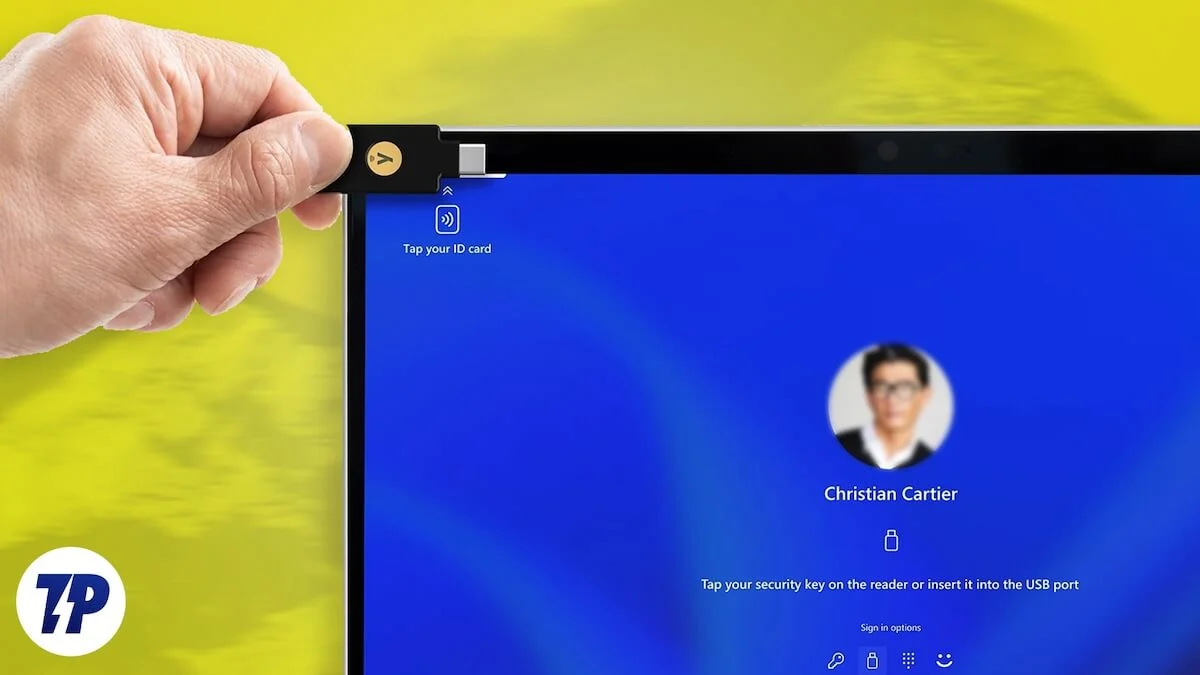
あなたが同じインスタンスを経験しているなら、私たちはあなたにいくつかの良いニュースがあります。これで、USBドライブを使用して、Windows PCにセキュリティのレイヤーを追加できます。このガイドでは、USBドライブでWindows 11 PCのセキュリティキーを作成し、それを使用してPCにアクセスする方法を示します。
目次
Windows 11のUSBセキュリティキーの利点
これらの時代にデータが重要な役割を果たすことは既知の事実です。プラットフォームが2要素認証でアカウントを保護するように依頼する多くのアカウントをオンラインで作成します。パスワードが侵害されている場合でも、2FAの形式で追加する追加のセキュリティにより、アカウントを保護し、データを保護します。
同様に、Windows 11はピンまたはパスワードで固定されており、オペレーティングシステムをインストールした後に設定します。 PCは一般に、ドキュメント、画像、ビデオ、私たちの個人的な生活に関連するすべてのものなど、多くの個人データを保存する個人的なスペースと見なされます。
個人データに加えて、電子メールアカウント、ソーシャルメディアアカウントなどなど、使用する多くのサービスにサインインします。PCは個人使用専用であると考えているため、ほとんどの場合、使用後にサービスのログアウトを見落としています。
侵害されたWindows 11 PINまたはパスワードは、データとオンラインアカウントを危険にさらします。ここでは、PCにアクセスするための追加のセキュリティが必要になります。 USBセキュリティキーは、PCの保護に役立ちます。 PINまたはパスワードを知っており、USBセキュリティキーにアクセスできる人のみがPCにアクセスできます。
USBセキュリティキーのもう1つの重要な利点は、USBドライブを失わない限り、常にオフラインにとどまり、妥協できないことです。要約すると、PC、データ、および使用するアカウントを保護します。
Windows11でUSBセキュリティキーを作成する方法
Windows 11 PCでUSBセキュリティキーを作成できる2つの方法があります。 1つの方法には物理セキュリティキーの使用が含まれ、もう1つはサードパーティソフトウェアを使用して既存のUSBドライブをセキュリティキーに変換し、それを使用してWindows 11にアクセスすることを含みます。
物理的なセキュリティキーを紹介すると、Thetis、Yubico、Apricorn、その他のブランドなどの有名なブランドからキーを購入できます。 2要素認証方法として、ほとんどのログインと動作するいくつかの物理的なセキュリティキーを提案しました。以下のいずれかが、Windows 11にUSBセキュリティキーを設定するのに役立ちます。
Yubico - Yubikey 5c NFC
Yubikey 5Cには、Windows 11およびオンラインアカウントのセキュリティキーとして使用するUSB-CおよびNFC機能が付属しています。米国とスウェーデンで安全に製造されており、あらゆる種類の改ざんや物理的損傷に抵抗するすべての機能があります。 Yubikeyをセキュリティキーとして選択する場合は、キーを失った場合にバックアップを使用するために少なくとも2つを購入することをお勧めします。2番目のアカウントにアクセスするのに役立ちます。
Yubikey 5c NFCを購入します
Apricorn 16GB Aegisセキュアキー
Apricorn aegisセキュリティキーは、256ビットの暗号化されたUSB 3.0キーです。これは、別々の管理者モードとユーザーモードを備えた高度に安全な物理セキュリティキーの1つです。このキーでブルートフォースの防御をプログラムすることもできます。
Apricorn aegis 16GBを購入します
thetis pro fido2セキュリティキー
Thetis Pro fido 2セキュリティキーには、USB-AおよびUSB-CポートとNFCが搭載されており、簡単に接続できます。これを使用して、Windows、Mac、Linux、およびGmail、Facebookなどのオンラインアカウントの多層保護を取得できます。このセキュリティキーは、Entra IDをサポートするWindowsエンタープライズエディションでのみ機能します。金属カバー、改ざん、クラッシュ、および耐水性の特徴により、非常に信頼できるセキュリティです。
thetis pro fido2を購入します
物理的なセキュリティキーは高価ですが、Windows PCとオンラインアカウントに究極の保護を提供します。予算でセキュリティキーの購入が許可されていない場合は、USBドライブを購入してセキュリティキーに変換できます。専用の物理的なセキュリティキーほど安全ではないことを忘れないでください。

理想的には、既知のブランドからのUSBドライブには、将来の用途に十分なストレージが必要です。また、USB 3.0やUSB 3.2などの最新のUSBテクノロジーをサポートするドライブを選択することをお勧めします。
以下のいずれかを取得し、セキュリティキーを作成することを選択できます。 Type-Cポートを備えたUSBとUSB 3.0のあるものを提案しました。キーチェーンなどにフックフックして、それらを置き忘れず、PCへのアクセスを失うことができません。安価なドライブがいつでも失敗する可能性があるため、評判の良いブランドからUSBドライブを選択することが重要です。
16GB Jetflash 700 USB 3.1フラッシュドライブを超越します
SANDISK 32GB ULTRAデュアルドライブGO USB Type-Cフラッシュドライブ
物理的なセキュリティキーまたはUSBドライブがある場合、あなたが持っているキーに基づいて、以下のプロセスに従うことができます。管理者であるか、管理者がWindows 11 PCにアクセスしてUSBセキュリティキーをセットアップしていることを確認してください。
設定アプリと物理セキュリティキーを使用します
Settingsアプリを使用してWindows 11セキュリティキーを作成することは、サードパーティのソフトウェアを必要としない最も簡単な方法です。オプションは他のプログラムに比べて制限されていますが、作業キーを作成してPCを保護するだけです。必要なのは、この方法を使用するための物理的なセキュリティキーだけです。
開始するには、 Win+Iキーボードショートカットを使用して、PCの設定アプリを開きます。左側のサイドパネルの[アカウント]タブを選択し、サインインオプションに移動します。
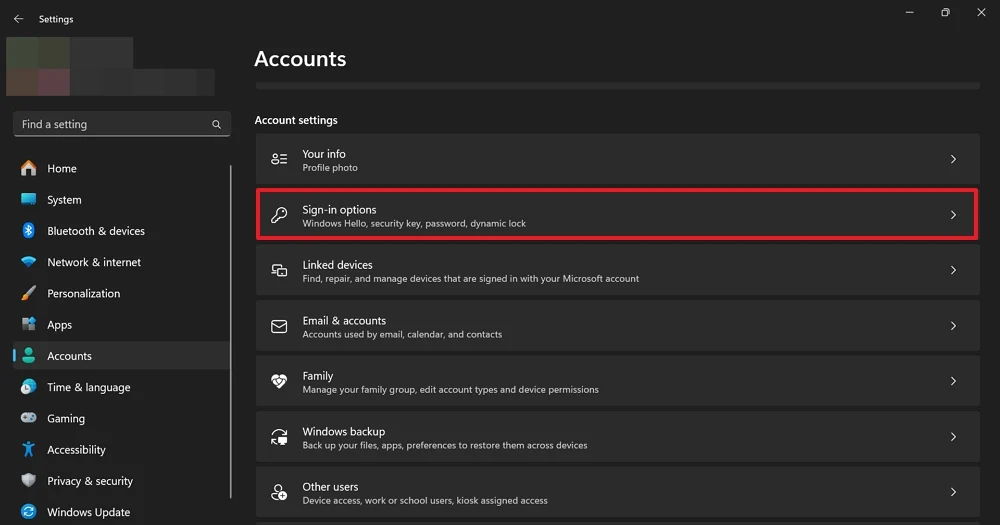
サインインオプションでは、サインインする方法の下で、セキュリティキーをクリックして展開します。次に、 [管理]ボタンをクリックします。
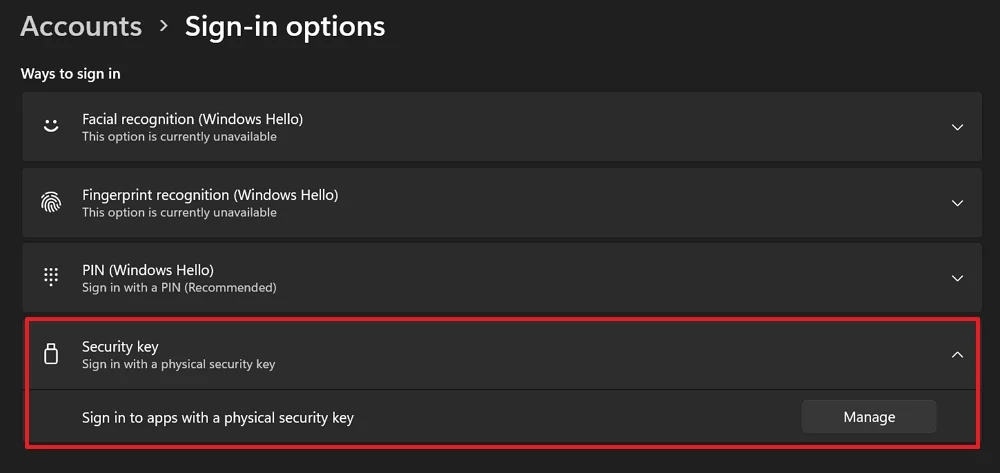
次に、購入した物理セキュリティキーを挿入して、セキュリティキーの作成を続行します。
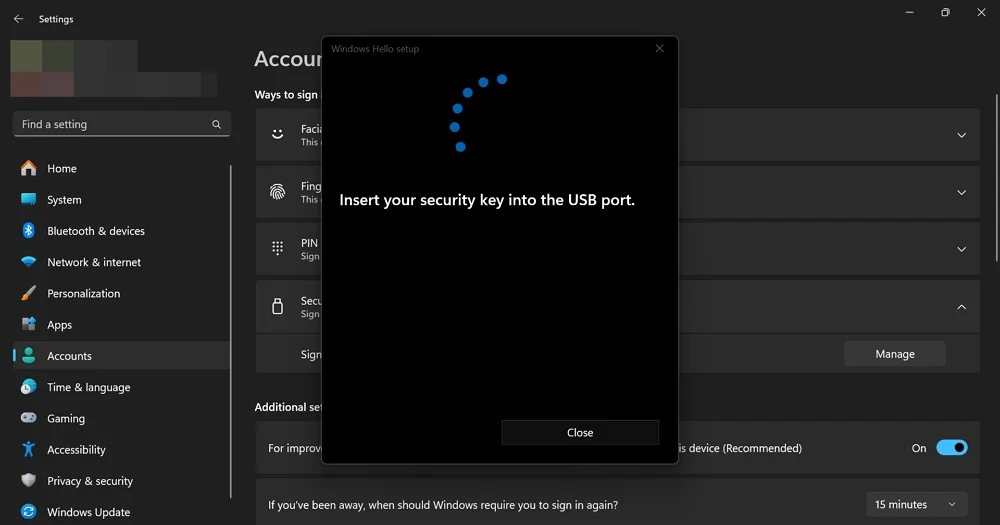
画面上の指示に従ってキーを構成します。構成が成功した後、Windows PCにログインするための物理セキュリティキーが常に必要になります。
または、物理的なセキュリティキーメーカーが提供するソフトウェアを使用して、物理的なセキュリティキーを失った場合に備えて、キー、そのバックアップ、および回復方法を構成することができます。
通常のUSBドライブを使用してセキュリティキーを作成します
USBドライブのみがあり、セキュリティキーを作成したい場合は、セキュリティキーを構成するためのオープンソースツールであるUSB Raptorで簡単に実行できます。 PCにUSB Raptorをダウンロードしてインストールします。
開始するには、ポートの1つにUSBドライブをプラグインし、PCにインストールされているUSB Raptorプログラムを実行します。 USB Raptorプログラムを初めて実行するとき、それを使用するための条件に同意する必要があります。
暗号化の下で、パスワードの下でデフォルトのパスワードを削除して、選択した強力なパスワードを作成します。 USBドライブが、ロック解除ファイル作成の下で選択されたUSBドライブオプションで選択されていることを確認してください。正しいドライブが選択されたら、 [K3Yファイルの作成]をクリックして、ドライブにセキュリティキーを作成します。
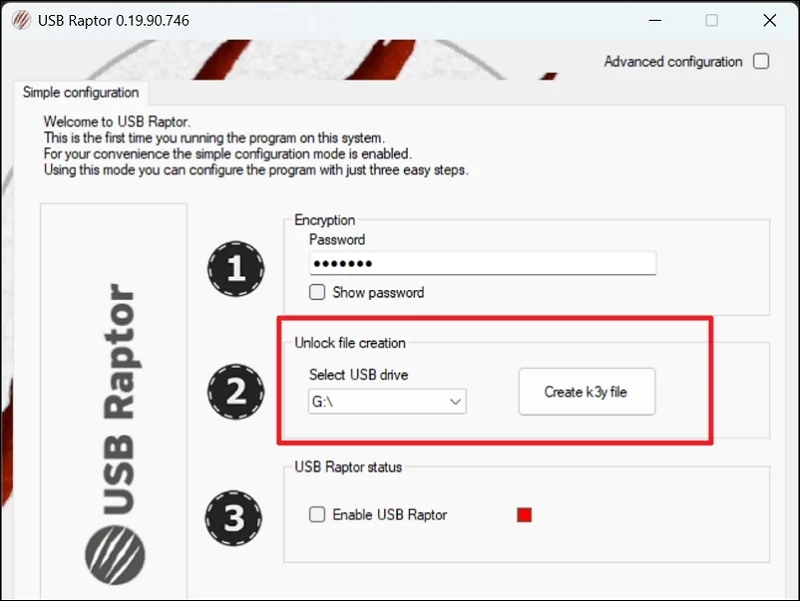
次に、 USB Raptorを有効にすることを有効にするボタンを確認します。 USB Raptorを有効にした後、セキュリティの一部としてPCをロックするため、PCからUSBドライブを削除することはできません。 USBドライブは常にPCに差し込む必要があります。
セキュリティを向上させ、USBセキュリティを使用するには、PCで常にUSB Raptorを実行する必要があります。 Windows Startupでプログラムを実行することをお勧めします。これらを構成してリカバリキーを作成するには、USB Raptor画面の右上にある高度な構成の横にあるボタンを確認します。
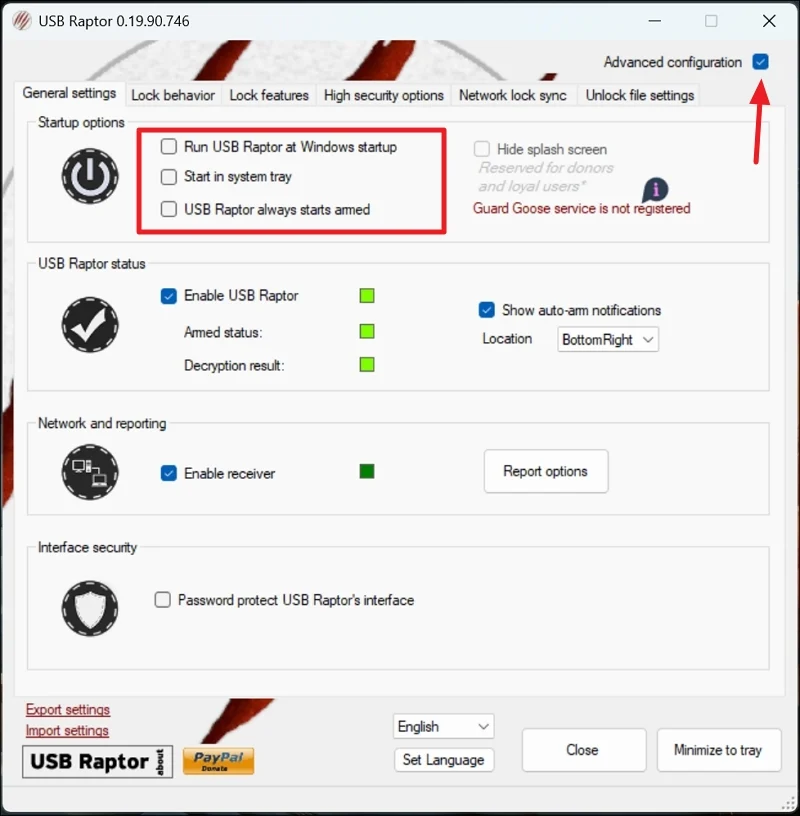
WindowsスタートアップでRun USB Raptorの横にあるボタンを確認し、System Trayで開始し、USB Raptorは常にスタートアップオプションで武装を開始します。セキュリティ対策をさらに堅牢にするには、パスワードの横にあるボタンをチェックして、PCにアクセスする他の人によるセキュリティ設定の変更を防ぐために、インターフェイスセキュリティの下でUSB Raptorのインターフェイスを保護します。
次に、リカバリキーを生成するには、[高度な構成]で[ロック機能]タブを選択し、バックドアアクセス設定でRUIDファイルを[生成]をクリックします。
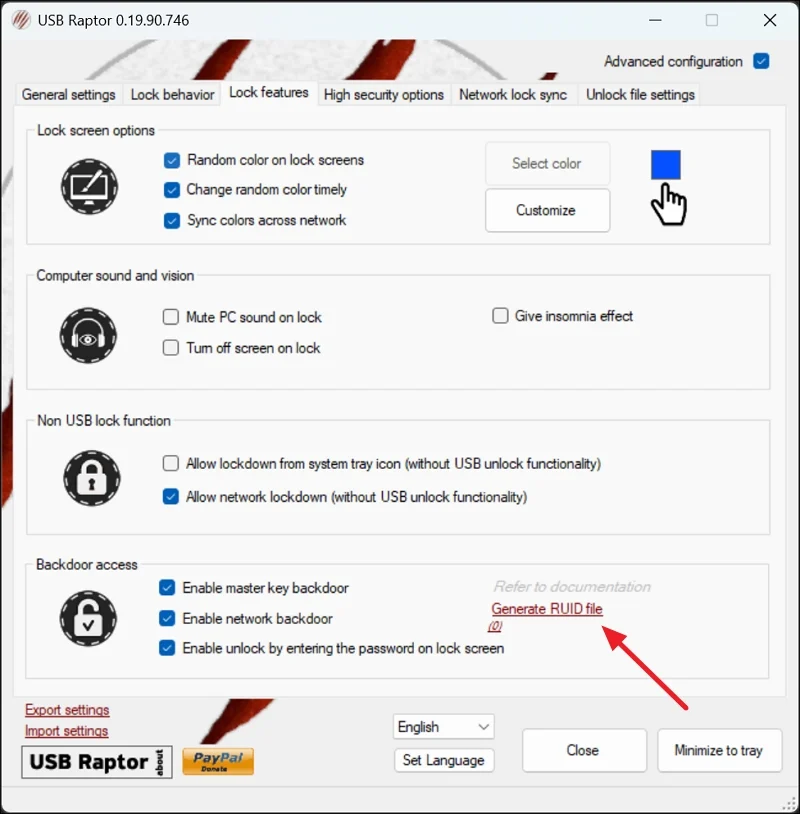
ruid.datファイルはデスクトップに保存されます。メモ帳でそれを開き、キーを失った場合に簡単にアクセスできる安全な環境のキーをバックアップしてください。
セキュリティキーを削除するには、USB Raptorを有効にするボタンを外すだけで、PCからUSB Raptorプログラムをアンインストールし、USBドライブをフォーマットします。
USBセキュリティキーはそれだけの価値がありますか?
USBセキュリティキーにより、セキュリティの追加レイヤーを提供するため、不正アクセスが難しくなります。 USBセキュリティキーは、USBデバイスにキーが保存されているため、オンラインアカウントの追加セキュリティのためにAuthenticatorアプリを使用する方法と同様に、インターネットに接続することなくオンラインアカウントだけでなく、オンラインアカウントを保護します。あなたがそれらを紛失したり置き忘れたりせずに安全にそれらを扱うことができれば、彼らは確かにそれだけの価値があります。
USBセキュリティキーでWindows 11を保護します
現在、Windows 11 PCを、物理的なセキュリティキーまたはUSB Raptorプログラムで使用するUSBドライブを使用して、不正アクセスから保護することが非常に簡単です。セキュリティを最高レベルまで強化し、セキュリティキーやリカバリキーを使用してPCにアクセスすることを不可能にします。
